Phạm Thị Hoài Chi08/07
23 bình luận
Google Drive là một dịch vụ cho phép bạn lưu trữ tài liệu trên đám mây, giúp đồng bộ hoá, sao lưu tài liệu giữa các thiết bị điện thoại, máy tính,… Nếu bạn đang gặp khó khăn trong việc đăng xuất tài khoản Google Drive, hãy theo dõi bài viết dưới đây để xem cách đăng xuất tài khoản Google Drive trên điện thoại và máy tính.
1. Cách đăng xuất Google Drive trên máy tính
Video hướng dẫn bạn cách đăng xuất Google Drive trên máy tính cực đơn giản:
Bạn đang đọc: [Video] Cách đăng xuất khỏi Google Drive trên điện thoại, máy tính – https://www.ikf-technologies.com
Bước 1: Truy cập vào Google Drive trên máy tính: TẠI ĐÂY
Bước 2: Nhấn vào biểu tượng tài khoản ở góc trên bên phải > Nhấn Đăng xuất.
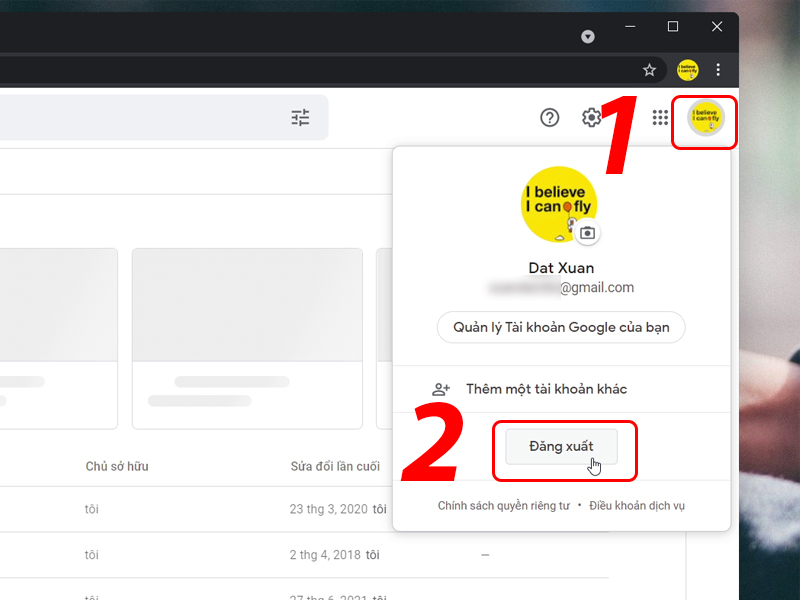
Đăng xuất tài khoản Google Drive trên máy tính
2. Cách đăng xuất Google Drive trên điện thoại
Video hướng dẫn bạn cách đăng xuất Google Drive trên điện thoại:
Cách 1: Chuyển đổi tài khoản
Để biết cách đăng xuất Gmail trên điện thoại thông minh hay đơn cử hơn là đăng xuất Google Drive bằng cách đổi tài khoản cần triển khai như sau :
Bước 1: Vào ứng dụng Google Drive > Nhấn vào biểu tượng tài khoản ở góc trên bên phải > Nhấn Thêm tài khoản khác.
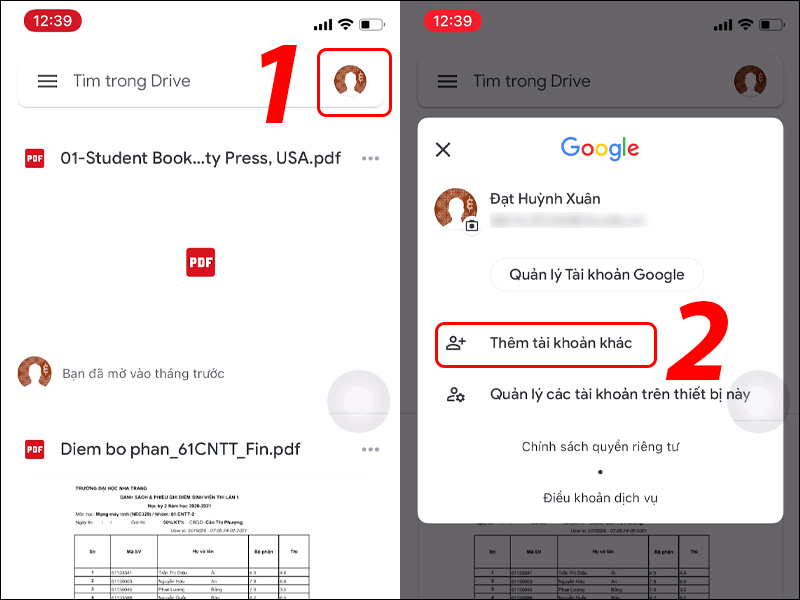
Chọn Thêm tài khoản khác
Bước 2: Đăng nhập tài khoản. Sau khi đăng nhập, tài khoản cũ sẽ được đăng xuất.
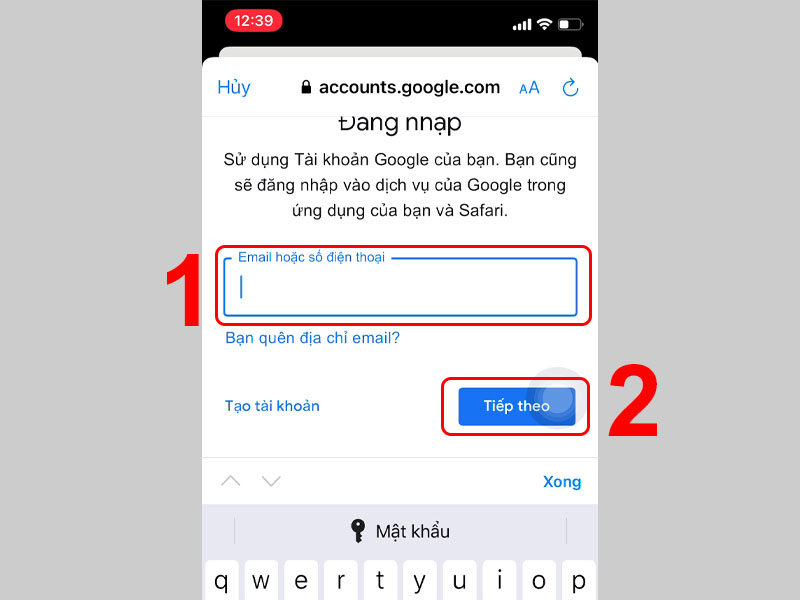
Tiến hành đăng nhập tài khoản khác
Cách 2: Xóa tài khoản Google khỏi thiết bị
Đăng xuất tài khoản Google Drive trên điện thoại cảm ứng có nghĩa bạn phải xoá tài khoản Google đó khỏi thiết bị .
Bước 1: Vào ứng dụng Google Drive > Nhấn vào biểu tượng tài khoản ở góc trên bên phải > Nhấn Quản lý các tài khoản trên thiết bị này.
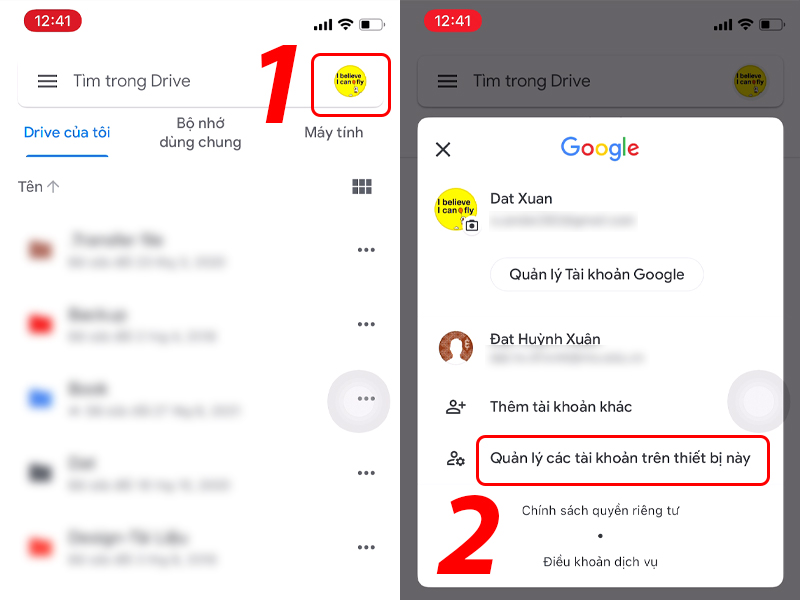
Chọn quản lý tài khoản trên thiết bị
Bước 2: Nhấn Xoá khỏi thiết bị này.
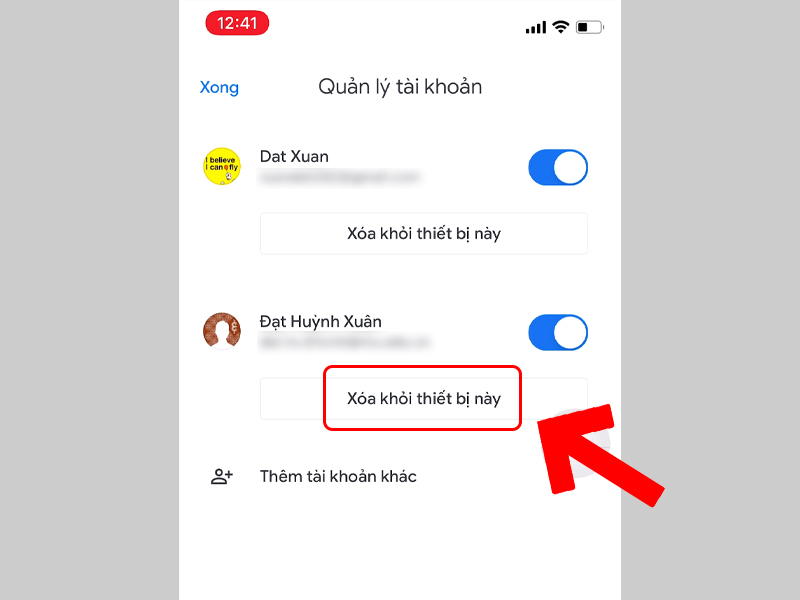
Xoá tài khoản khỏi thiết bị
3. Một số lưu ý khi đăng xuất Google Drive
– Đăng xuất Google Drive trên máy tính sẽ không mất tài khoản. Bạn có thể dễ dàng đăng nhập lại Google Drive trên máy tính với tài khoản dễ dàng.
– Đăng xuất Google Drive trên điện thoại khác với giao diện trên máy tính, nếu trên máy tính có hỗ trợ Đăng xuất trực tiếp thì điện thoại Android lại khác, bạn chỉ có thể chuyển đổi tài khoản hoặc xóa tài khoản đi. Nên bạn hãy lựa chọn cách đăng xuất phù hợp với nhu cầu của mình.
Bạn hoàn toàn có thể xem thêm : [ Video ] Cách đăng xuất tài khoản Google trên điện thoại cảm ứng, máy tính
– Giao diện đăng xuất trên các thiết bị di động (chạy hệ điều hành iOS hay Android) sẽ khác nhau một chút, tuy nhiên các bước thực hiện cơ bản vẫn giống nhau nên bạn hoàn toàn có thể thực hiện được trên cả hai nền tảng này.
Một số mẫu điện thoại đang kinh doanh tại Thế Giới Di Động:
Cảm ơn bạn đã đọc đến đây, hy vọng bài viết này có thể giúp ích cho bạn. Hẹn gặp lại bạn ở những bài viết tiếp theo!
16.658 lượt xem
Bạn có làm được hướng dẫn này không ?

Có

Không
Source: kubet
Category: Tải Phầm Mềm

Leave a Reply